一、使用场景
场景1):老板新开了超市便利店,在陈列商品的时候,需要在货架上打印商品价签,一般规格为70*40mm,方便消费者了解商品(商品价签打印)
场景2):店里上了几款新品为标品包装,但是包装上没有条码,为了收银方便,需要提前打印机条码,方便收银,根据包装的大小,一般规格为70*40mm,50*30mm;(商品价签打印)
场景3):小李到奶茶店帮同事买10杯奶茶,店员制作奶茶之前会在杯子上贴好杯贴,方便小李区分奶茶(商品杯贴打印)
1.1佳博A83i热敏标签打印机简介
支持的打印类型:奶茶杯贴、商品价签
易装纸结构,支持100mm直径大纸卷
•支持宽度为25mm-80mm范围内的标签纸
•具有打印票据和标签双重模式
•支持热敏卷筒纸与不干胶热敏标签纸
二、佳博A83I价签机:安卓收银机打印杯贴和商品价签教程
打印机连接Android 安卓版收银一体机教程
1.1安装标签纸操作流程:2步
①打开包装,将电源线插入电源插口,将USB线接入佳博打印机,
②在打印设备正面的右下方,点击按钮,弹开纸仓盖,放入打印纸张,调整打印距离,放下仓盖;
如下图:

具体开箱配置操作流程可以参考视频:点此查看

1.2打印机与收银一体机连接流程:3步
①打印机内装纸后,请将打印机的usb数据线连接插到安卓收银机USB口上
②打开收银一体机,在收银机桌面上 找到“有赞零售HD ”APP,设置路径:有赞零售HD-收银中心-外接设备-小票机,找到佳博A83i热敏标签打印机设备型号,点击“上云”添加设备,如下图:
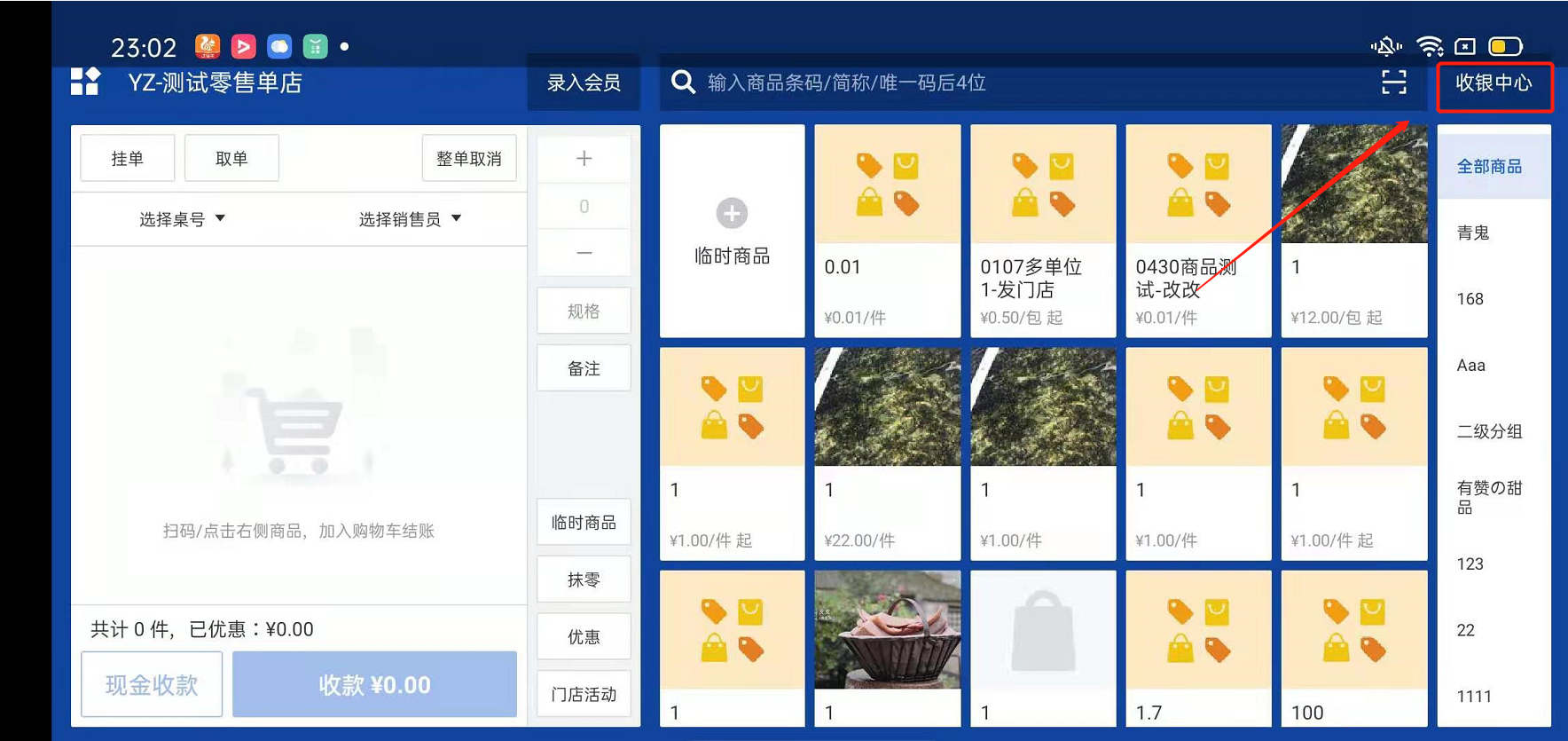
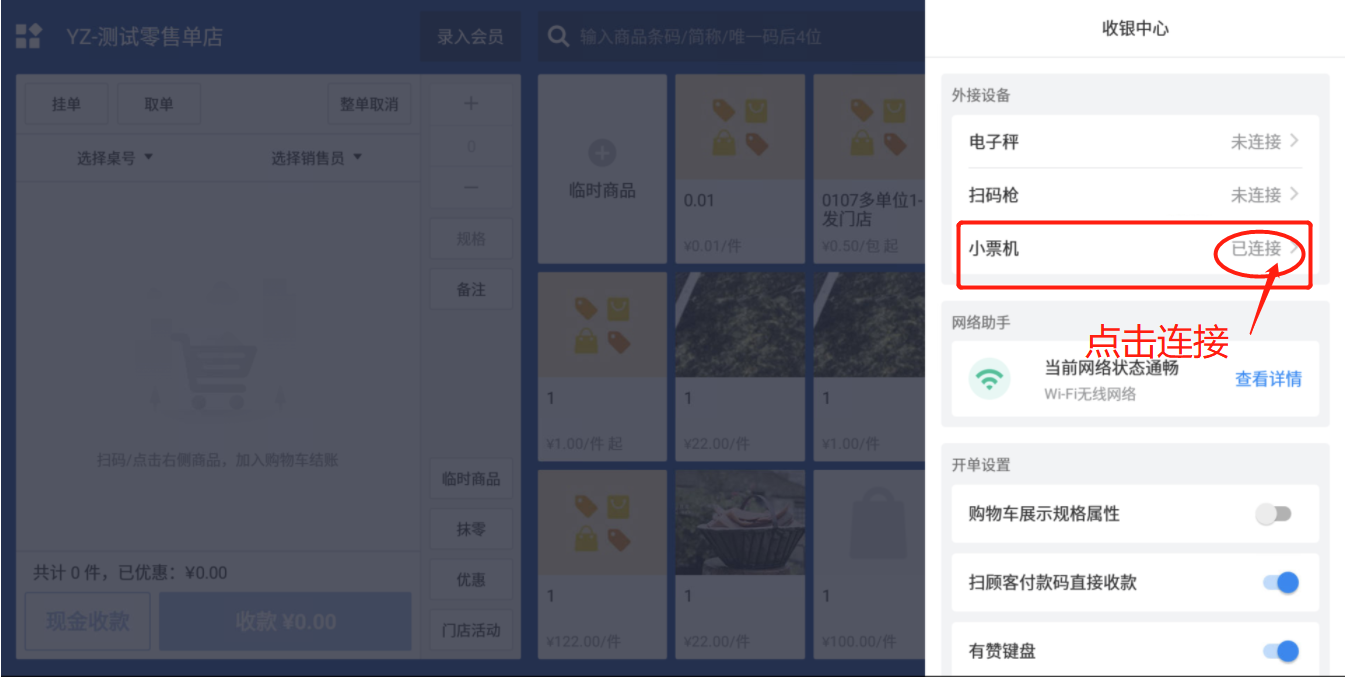
③在商家电脑端后台查看佳博打印机是否连接成功,路径:设置-硬件设置-硬件设备,连接成功后如下图:
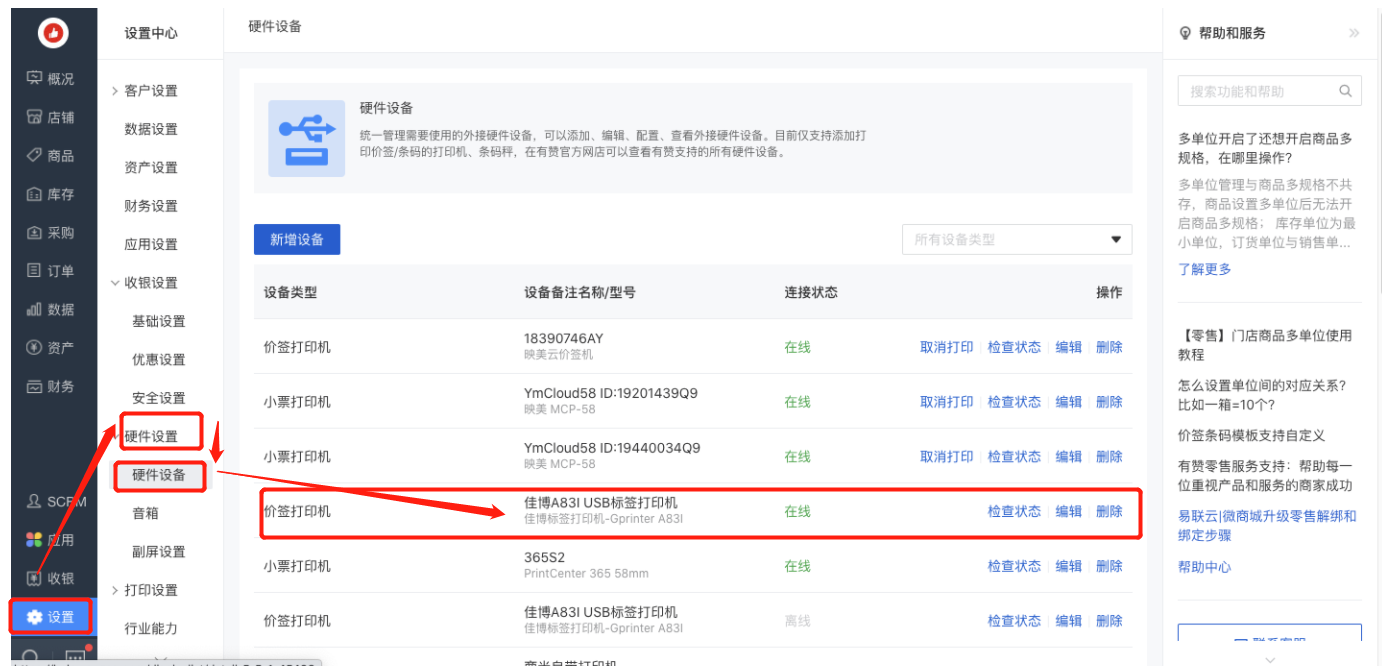
三、商品杯贴打印操作流程:
注意点:杯贴打印:佳博打印机需连接Android 安卓版收银机打印
①设置杯贴打印模版,路径:设置-打印设置-收银小票-标签打印-模板管理
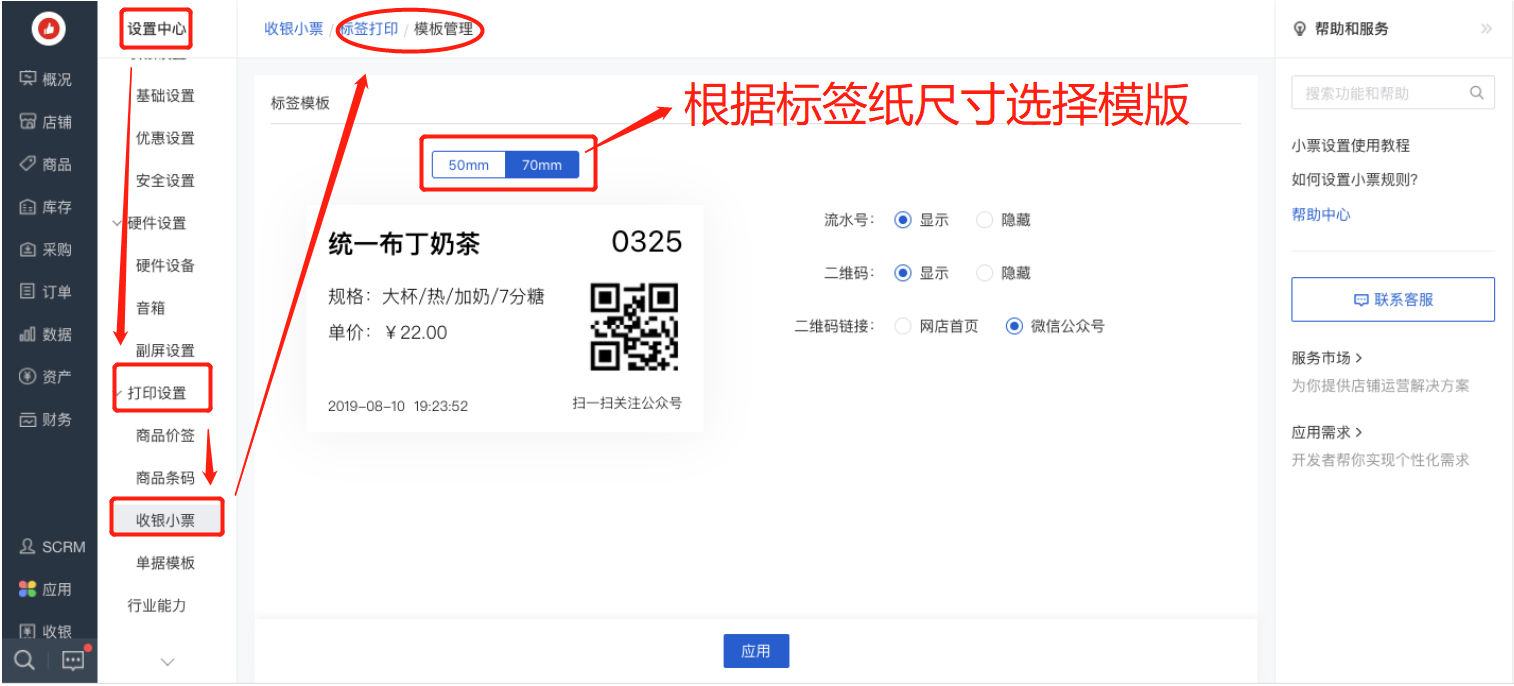
②开启“标签(杯贴)打印开关,路径:设置杯贴打印规则,路径:设置-打印设置-收银小票-标签打印,如下图:
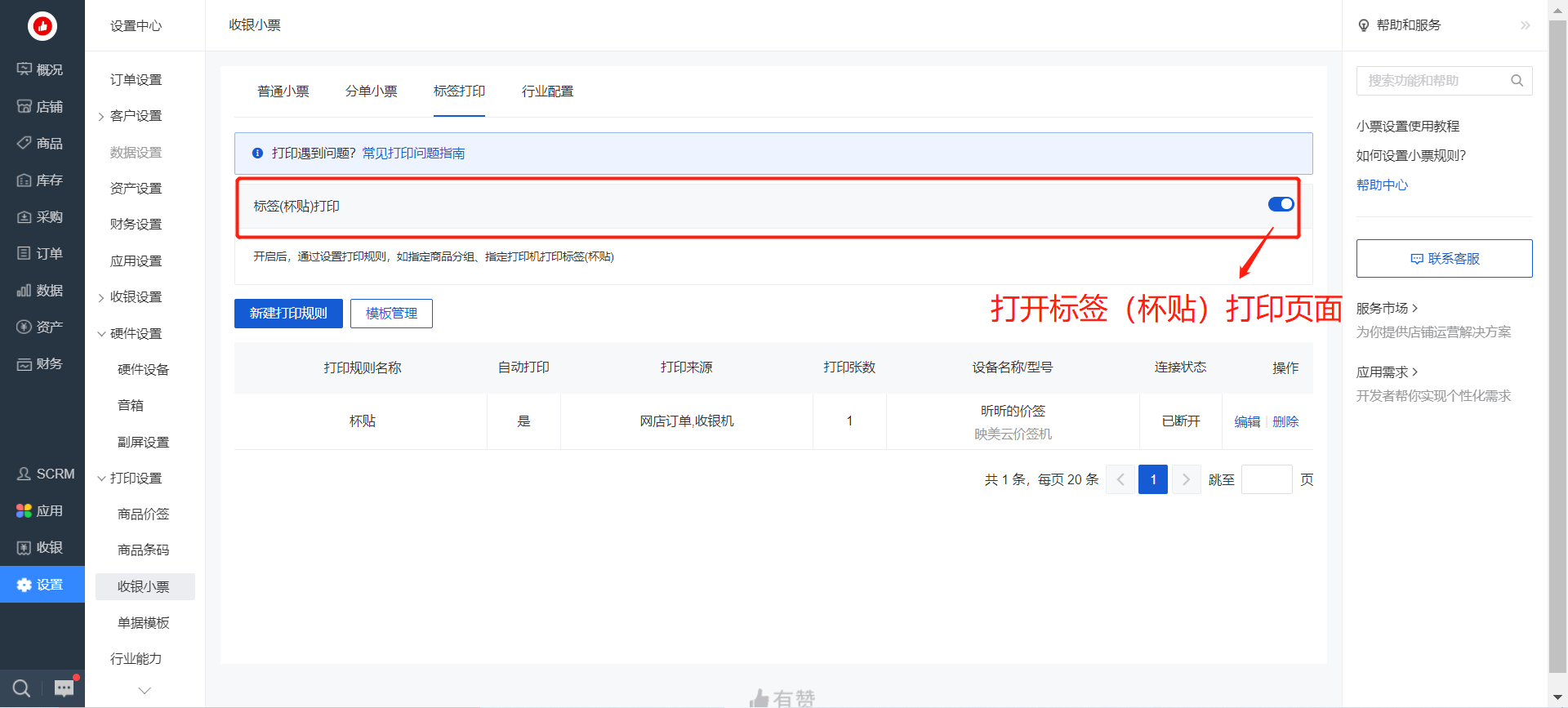
③设置杯贴打印规则,路径:设置-打印设置-收银小票-标签打印-新建打印规则,如下图:
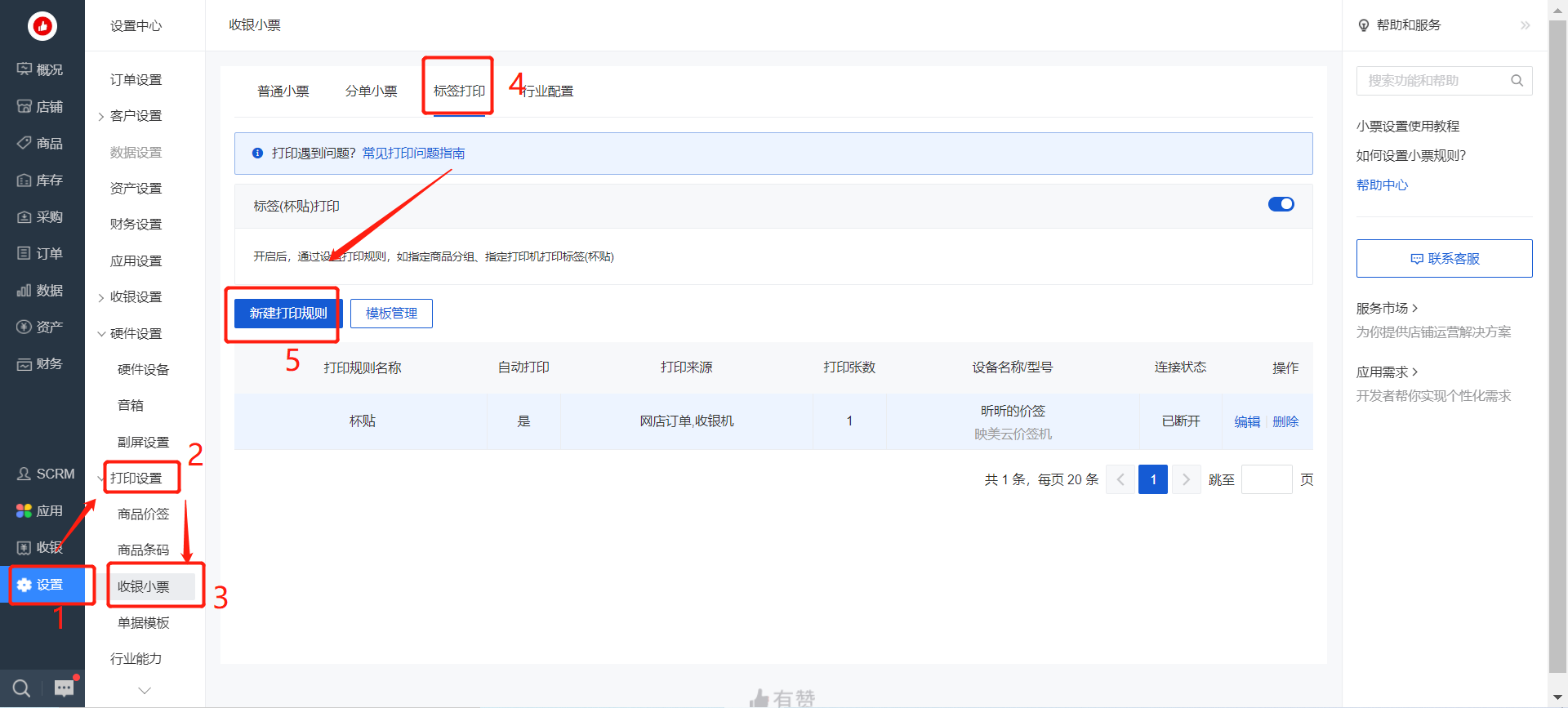
1)打印规则名称:请根据实际情况填写
2)打印模板:根据标签纸尺寸来选择打印模板;
3)打印来源:根据订单来源,勾选需打印杯贴的场景;
4)商品渠道:根据实际需求,勾选需打印杯贴的商品渠道
5)门店分组/商品分组:勾选需打印杯贴的商品分组
6)自动打印:需勾选“开启”;
7)打印张数:指每触发一次打印任务,打印机打印几张杯贴
8)打印设备:设备管理,请选择佳博A83i热敏标签打印机打印
9)保存
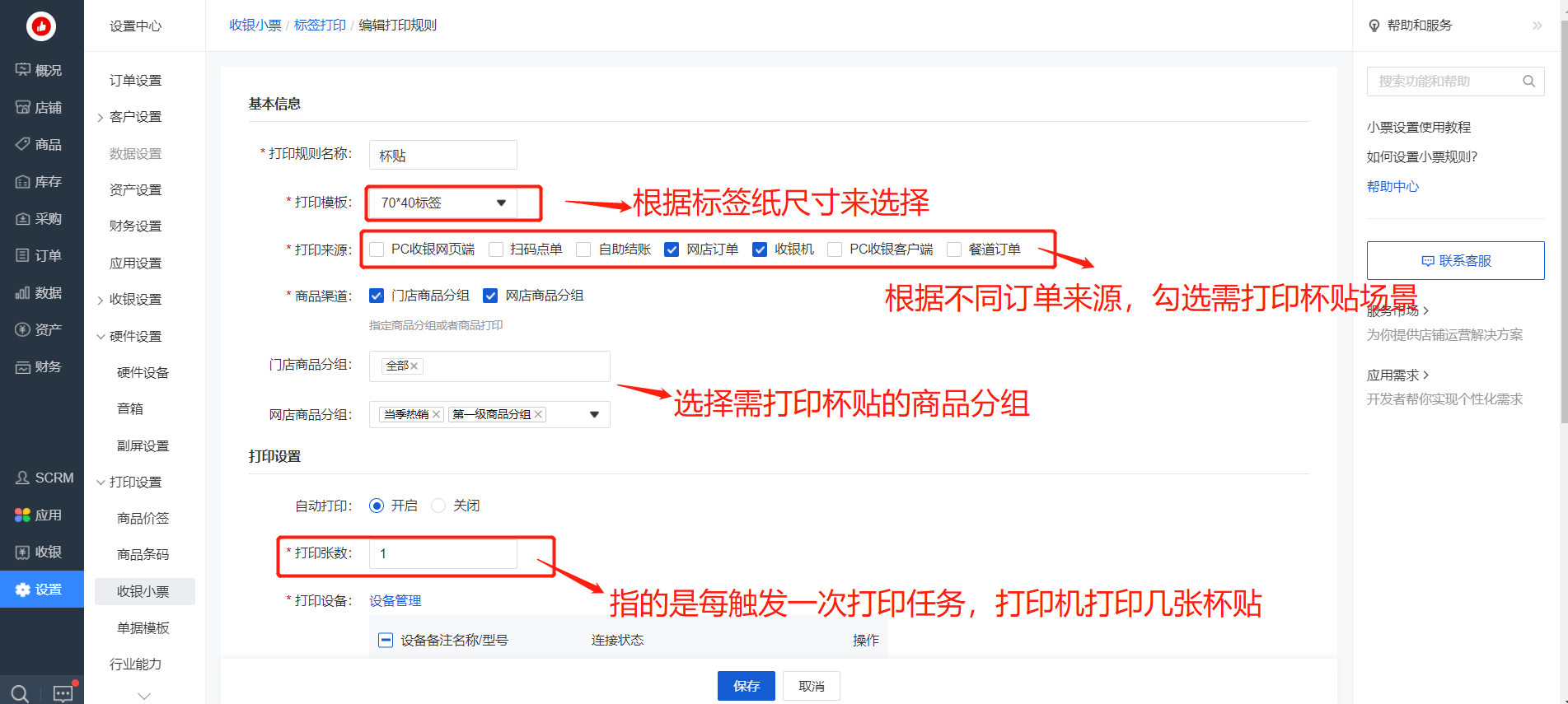
设置完毕保存成功后如下图所示:
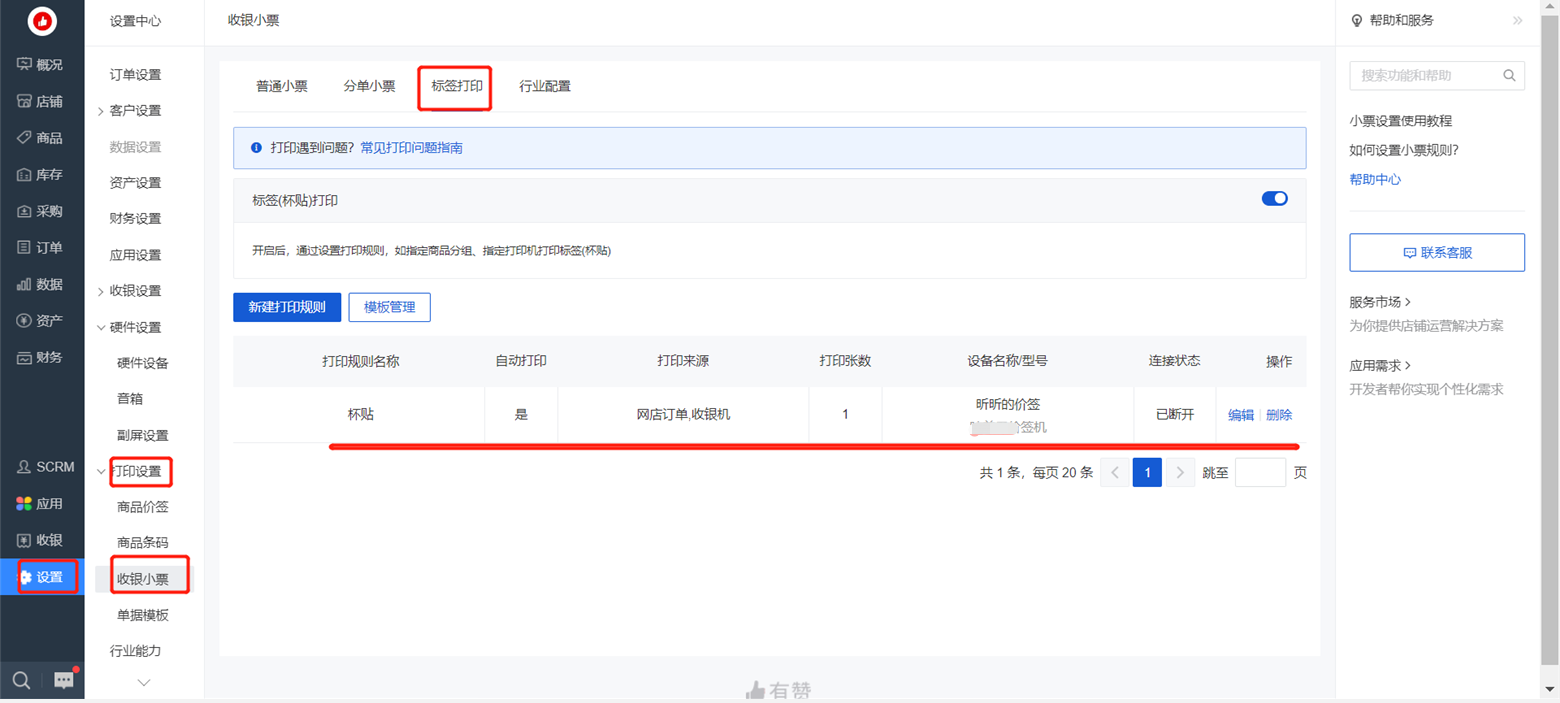
④以上3步已经完成所有杯贴打印设置,后续店铺收到对应订单后,打印机自动打印对应杯贴小票;
佳博A83i热敏标签打印机常见问题:点此查看(需更新)
三、商品价签打印操作流程:
注:以上打印机连接打印机操作都相同,只是商品价签打印模版设置 和商品价签打印路径不同
①设置商品价签模版:
路径:登录电脑端商家店铺后台-设置-打印设置-商品价签,系统提供了一份默认模板如下图,可以复制当前价签模版,然后编辑价签样式
,如果系统自带价签不适用,可以新建模版,重新创建
自定义价签-参考教程:自定义价签
②打印商品价签:
路径:登录电脑端有赞店铺后台-商品-商品工具-打印价签,选择设置的价签模版,选择打印机、价签模板、商品,点击“打印”
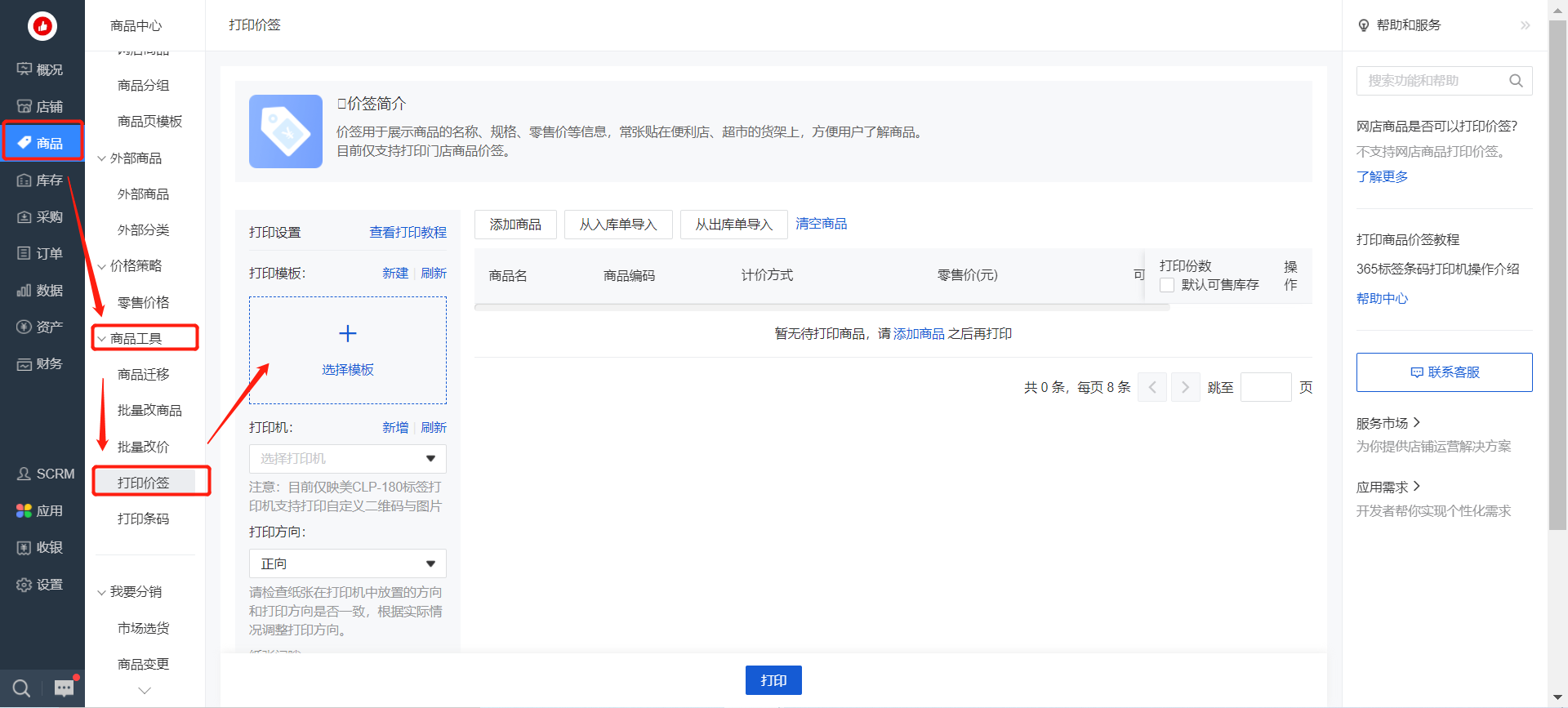
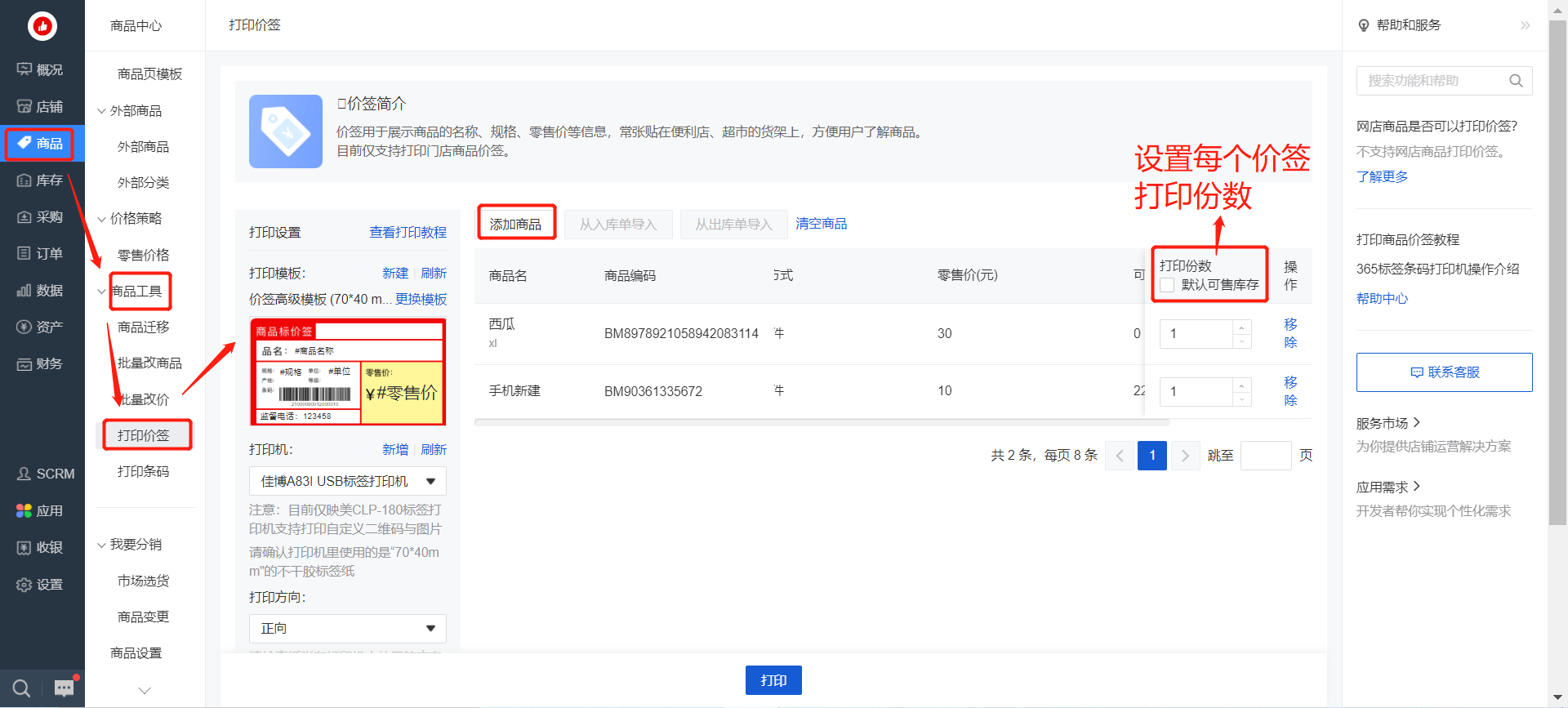
③点击打印价签,佳博A83i热敏标签打印机就能打印出价签
以上操作:全部完成,即可打印商品价签






